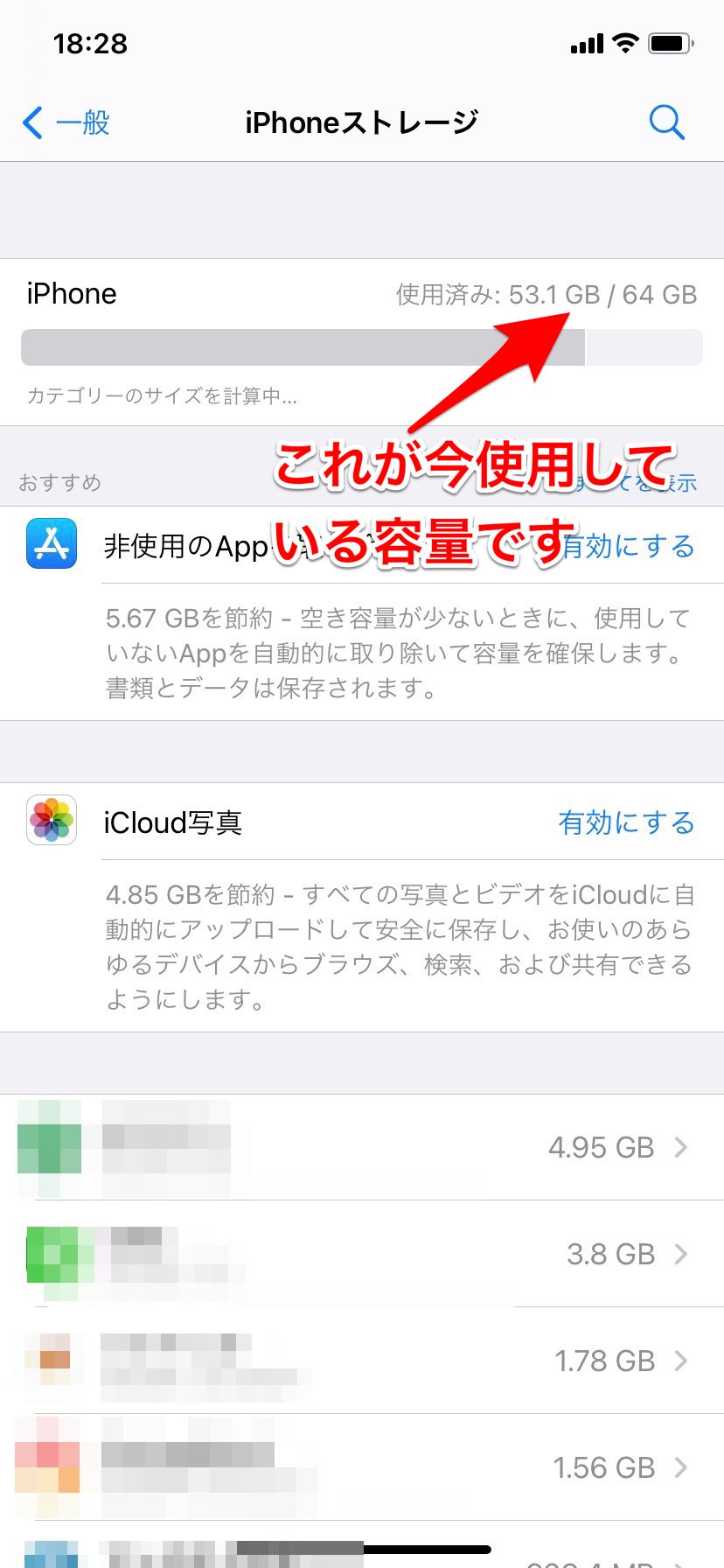【iPhone】フルバックアップをしたい!方法とできないときの対処法を解説!
Contents[OPEN]
- 1【iPhone】フルバックアップはどんなときに必要?《基礎知識》
- 2【iPhone】フルバックアップを取る前に!《事前準備》
- 2.1使用する端末を最新にアップデートして
- 2.2Apple ID・パスコードは忘れずに
- 2.32ファクタ認証への対策をしよう
- 2.4アプリのバックアップは引き継ぎ方法を確認しよう
- 2.5充分な容量を確保して
- 3【iPhone】フルバックアップを取る方法《クイックスタート》
- 4【iPhone】フルバックアップを取る方法《iTunes》
- 5【iPhone】フルバックアップを取る方法《iCloud》
- 6【iPhone】フルバックアップを取る方法《画像》
- 7【iPhone】フルバックアップを取る方法《Androidからの場合》
- 8「iOSに移行」アプリの使い方
- 9【iPhone】フルバックアップが上手くできないときは
- 9.1iPhone・PCの再起動する
- 9.2【iCloud】iPhoneを電源に接続して
- 9.3【iCloud】容量が不足しているかも
- 9.4【iCloud】通信環境が不安定
- 9.5【iTunes】ケーブルの接続を確認しよう
- 10フルバックアップを小まめに行うことで、より快適なiPhoneライフを♪
【iPhone】フルバックアップを取る前に!《事前準備》
iPhoneのフルバックアップの重要性がわかったところで、まずは事前準備の操作をご紹介します。
使用する端末を最新にアップデートして
まず行う必要があるのが、バックアップを取ろうとするiPhone端末のアップデートです。
ソフトウェアが最新のOSではないと、予期せぬエラーなどが生じてしまう恐れがあります。
そのため、まずはiPhoneのOSにアップデートしておくことが必要です。
アップデートを行う際には、安定したWi-Fi環境がないとネットワークエラーが生じてしまうことがあるため、カフェや公園などのフリーWi-Fiではなく自宅や職場などのWi-Fiの利用が安心です。
自分の使用している端末のソフトウェアが最新版かどうか確認する方法は以下の通りです。
iPhoneの設定→「一般」を選択します。
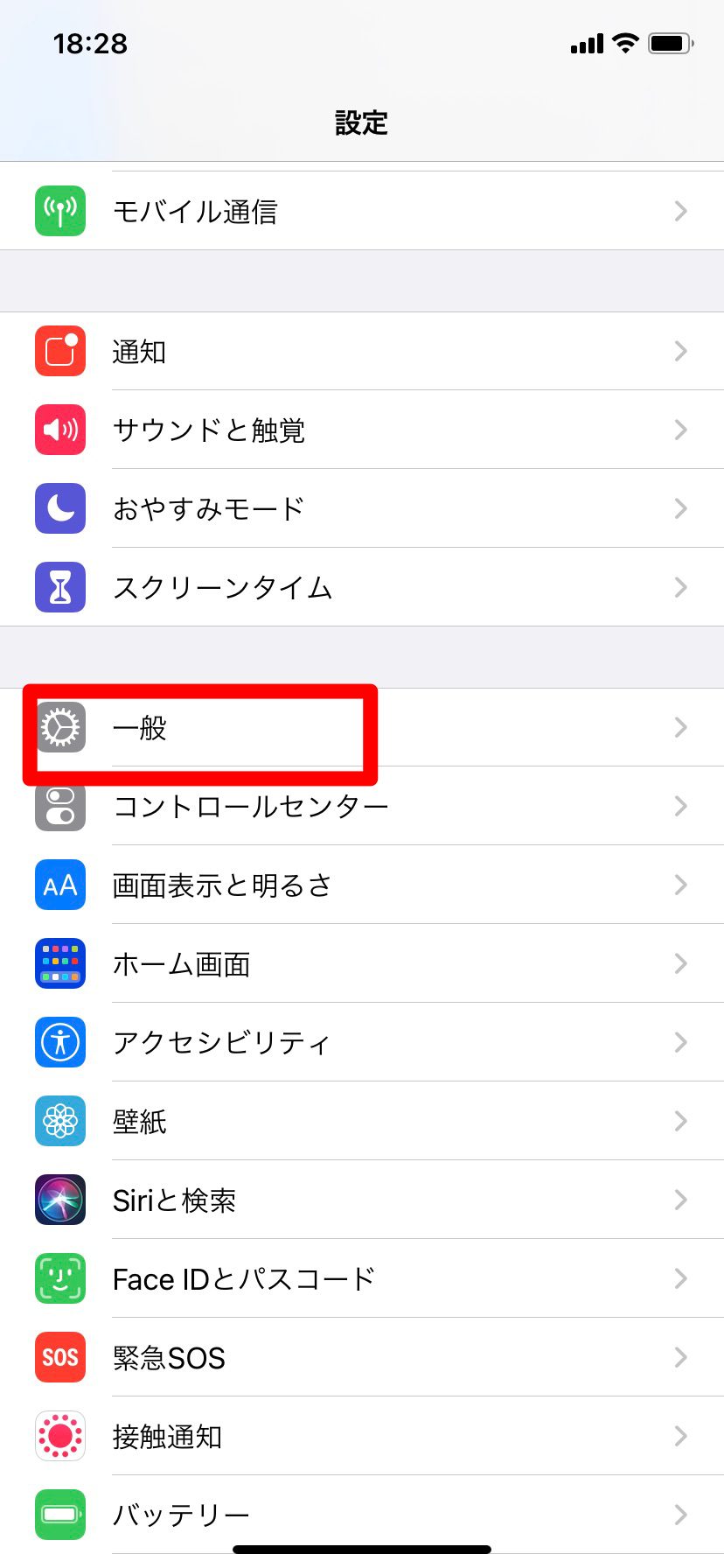
次に出てくる「ソフトウェア・アップロード」よりアップデートが可能です。
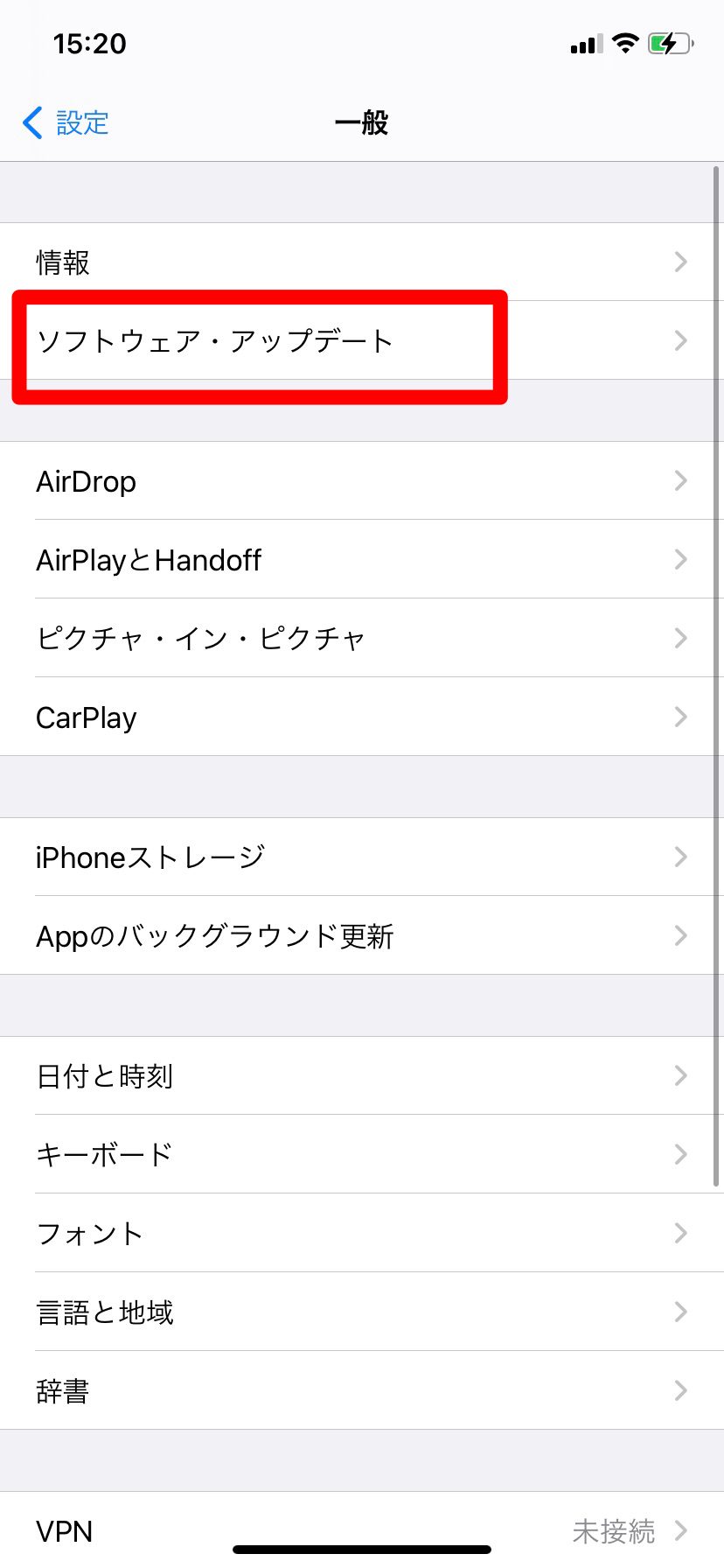
Apple ID・パスコードは忘れずに
iTunesなどを利用してバックアップを取る際には、AppleIDやパスコードの入力が必要となります。
普段iPhoneの顔認証や指紋認証を使用していると、なかなかパスコードは使用する頻度も少なくなるため、忘れてしまう人も少なくないと思います。
バックアップを取る作業を行う前に必ず控えておくなどしてすぐに入力ができる状態に準備しておきましょう。
2ファクタ認証への対策をしよう
2ファクタ認証とは、セキュリティの強化を目的としてAppleIDの認証を二重化することです。
これを行うことにより、最悪設定を行ったパスワードが他人に漏れてしまった場合でも本人以外はアクセスができない状態になります。
iPhoneの設定→ユーザー名部分を選択→「パスワードとセキュリティ」より2ファクタ認証の設定が可能です。
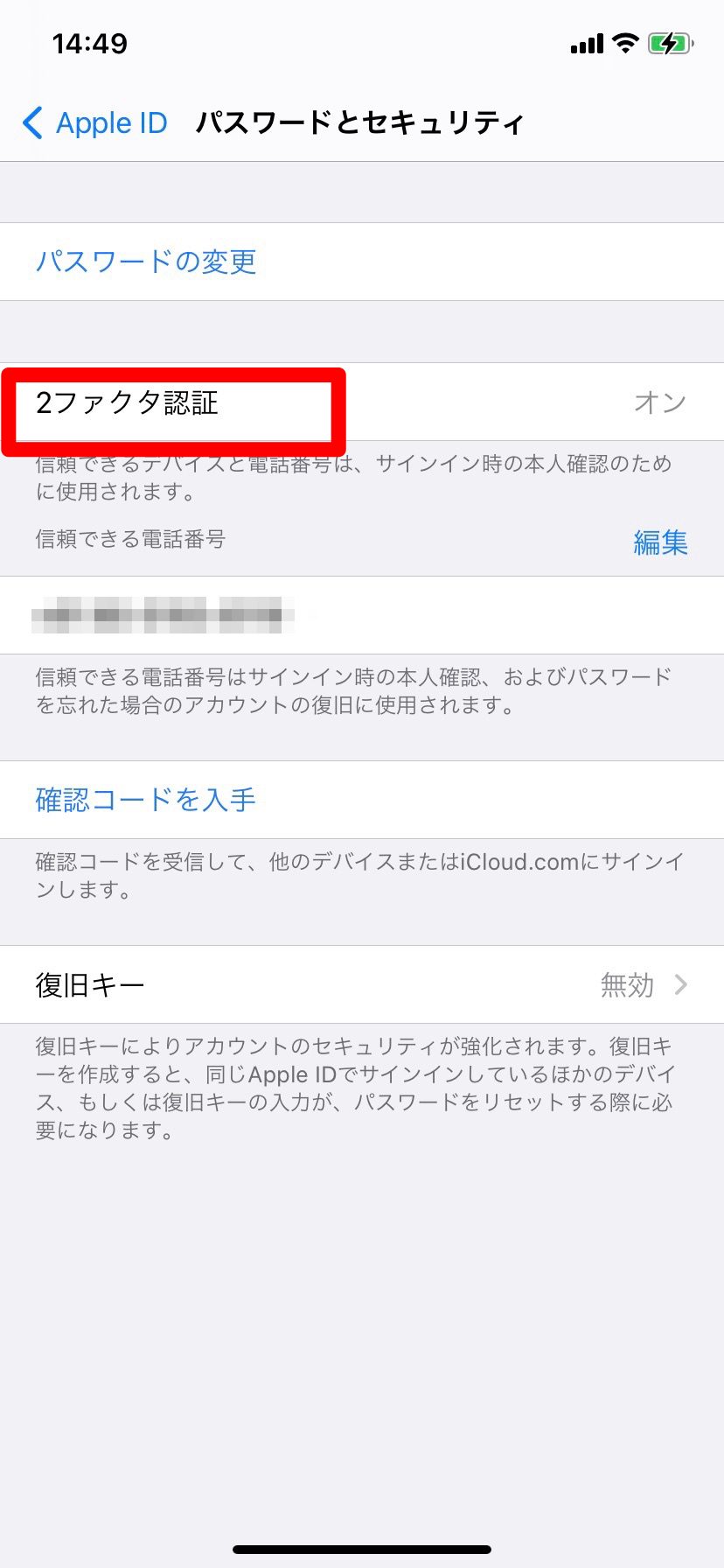
アプリのバックアップは引き継ぎ方法を確認しよう
ダウンロードを行ったアプリはバックアップを行うことで復元の対象となりますが、アプリ内のデータはバックアップだけでは復元されません。
各アプリによって設定方法は異なりますが、データの引継ぎ作業が必要となります。
iPhoneの機種変更が完了してしまった後ですと引継ぎ設定ができなくなってしまうこともあるので、特にLINEなど連絡を取り合うために必須といっても過言ではないアプリについては設定を行うことを絶対に忘れないようにしましょう!
充分な容量を確保して
バックアップを行うには、バックアップ先のクラウド内に一定の空き容量が必要となり、写真データや動画データなどの量により必要となる空きデータの量は変わってきます。
なので、まずは自分のiPhoneのバックアップに一体どれぐらいの空き容量が必要なのか確認しておきましょう。
確認方法は以下の通りです。
iPhoneの設定→「一般」→「iPhoneストレージ」で現在iPhoneで使われているデータ容量を確認できます。
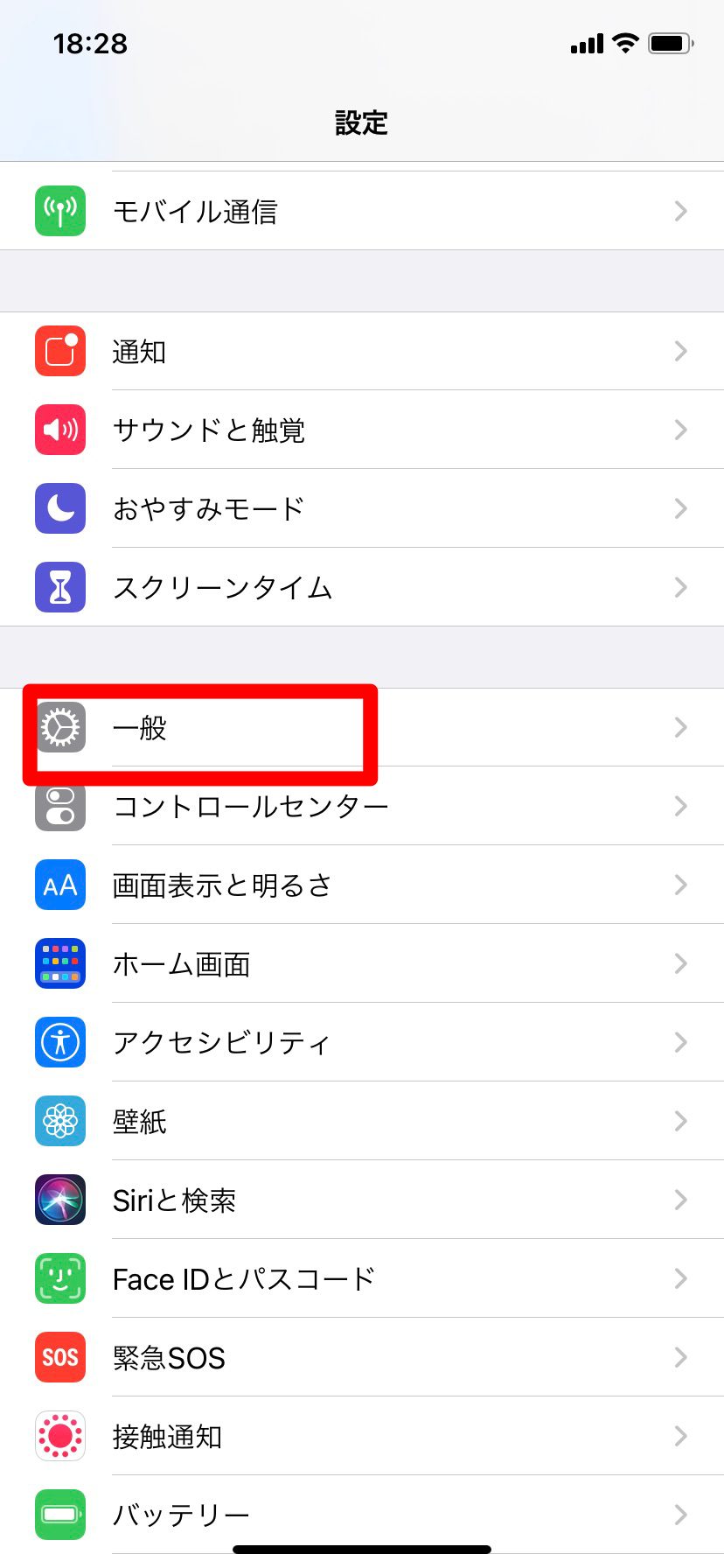
ここから容量の確認が可能です。